Come riaprire le schede chiuse su un iPhone o iPad

I moderni browser per dispositivi mobili ti consentono di riaprire le schede che hai chiuso di recente, proprio come fanno i browser desktop. Nel browser Safari di Apple per iPhone e iPad, la funzione è un po 'nascosta, ma è lì. Puoi anche riaprire le schede chiuse in Google Chrome e altri browser di terze parti su un iPhone o iPad.
Safari su iPhone
CORRELATO: Come ripristinare le schede chiuse di recente in Chrome, Firefox, Opera, Internet Explorer e Microsoft Edge
Per riaprire una scheda chiusa in Safari su un iPhone, per prima cosa tocca il pulsante "Vista Tab" nell'angolo in basso a destra dell'App Safari per visualizzare le schede aperte. Quindi, tocca e tieni premuto il pulsante "Nuova scheda" (il segno più).
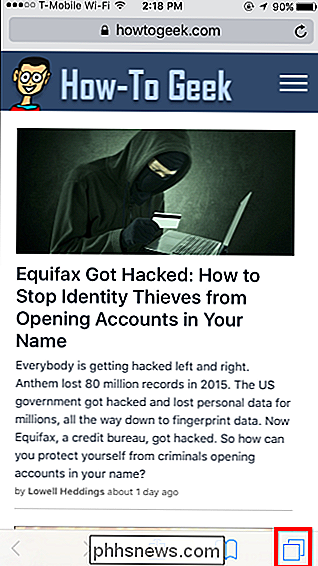
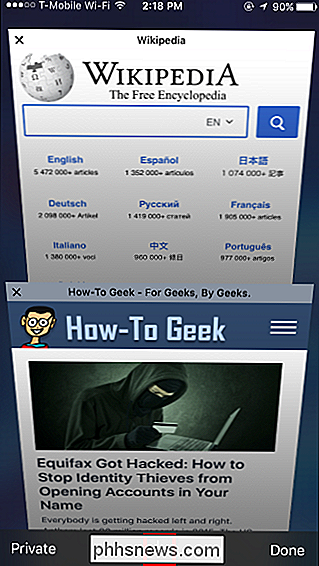
Dopo un secondo o due, dovrebbe apparire la schermata "Schede chiuse di recente". Tocca la scheda chiusa di recente per riaprirla.
Tieni presente che questa funzione non funziona nella modalità di navigazione privata. Le schede che si chiudono in modalità di navigazione privata vengono cancellate e non possono essere ripristinate per motivi di privacy. Questo è il punto!
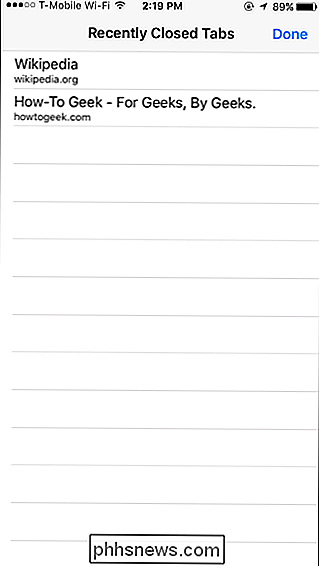
Safari su iPad
Aprire le schede chiuse è ancora più semplice su un iPad, poiché il pulsante "Nuova scheda" è sempre presente sulla barra degli strumenti. Tocca e tieni premuto il pulsante "Nuova scheda" sulla barra degli strumenti di Safari fino a quando viene visualizzata la finestra popup "Schermate chiuse di recente".
Tocca la scheda chiusa di recente che desideri ripristinare e Safari riapre quella pagina Web.
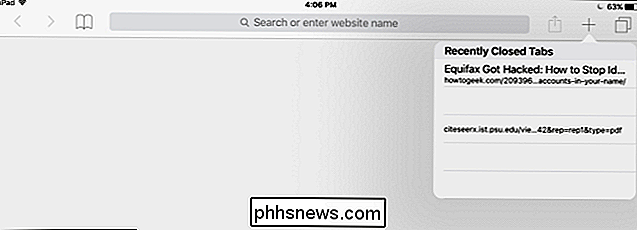
Google Chrome su iPhone o iPad
In Google Chrome su iPhone o iPad, tocca il pulsante menu, quindi tocca l'opzione "Schede recenti". Verrà visualizzato un elenco di schede che hai chiuso di recente nella sezione "Chiuse di recente". Tocca una scheda per riaprirla.


Tieni presente che non verranno visualizzate le schede di navigazione in incognito nell'elenco "Schede recenti", poiché Chrome si dimentica di esse subito dopo averle chiuse. È questo il punto!
Se le tue schede chiuse di recente non vengono visualizzate nell'elenco
Se è passato un po 'di tempo da quando hai chiuso la scheda e non viene più visualizzato nell'elenco, puoi provare a trovarlo nella cronologia del browser .
Per aprire la cronologia di navigazione di Safari, tocca l'icona a forma di libro sulla barra degli strumenti, tocca l'icona a forma di libro nel riquadro che viene visualizzato, quindi tocca "Cronologia". Scorri la cronologia di navigazione o utilizza la casella di ricerca e dovresti riuscire a trovare l'indirizzo web della scheda che hai aperto.
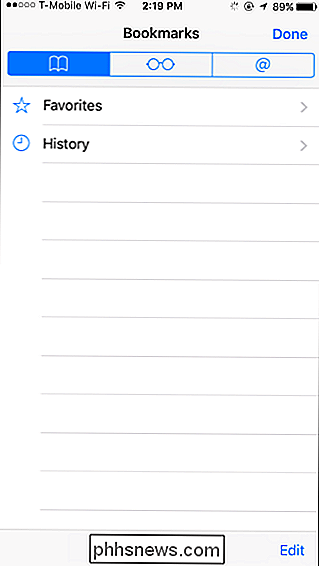
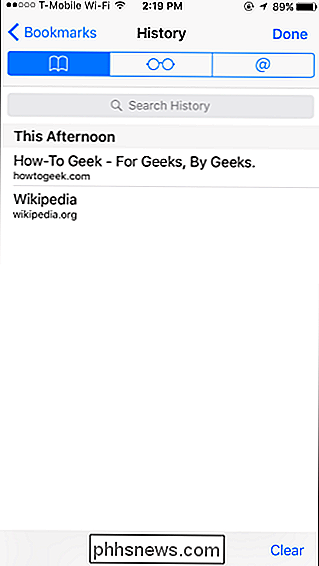
Per aprire la cronologia di navigazione di Chrome, puoi toccare Menu> Cronologia o toccare "Mostra cronologia completa" nella pagina "Chiuso di recente". Scava la tua cronologia e dovresti riuscire a trovare l'indirizzo web della scheda che avevi aperto.

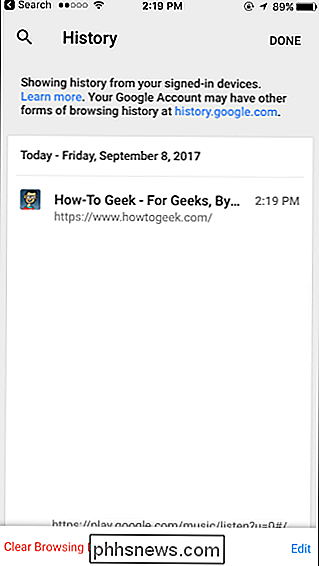
È una funzione semplice, ma può essere davvero comoda per quelle volte in cui accidentalmente chiudi una scheda o semplicemente non puoi ricorda che cosa era quella pagina interessante di recente.

Come abilitare Intel XMP per far funzionare la RAM alle sue velocità annunciate
Se hai costruito il tuo PC e acquistato RAM veloce, c'è una buona possibilità che la RAM non sia effettivamente in esecuzione orari pubblicizzati. La RAM funzionerà sempre a velocità inferiori a meno che non si regolino manualmente i tempi - o abiliti Intel XMP. Questa opzione non è disponibile su ogni BIOS della scheda madre, e non ogni stick di RAM ha un profilo XMP - alcuni RAM sono progettati per correre a velocità standard.

Come attivare Non disturbare per Amazon Echo
Amazon Echo ti consente di effettuare e ricevere chiamate e messaggi direttamente dal dispositivo stesso, ma se preferisci non essere disturbato a una certa ora, è possibile abilitare la funzione Non disturbare. Ecco come configurarlo. CORRELATO: Come chiamare e messaggiare gli amici usando Amazon Echo Ci sono un paio di modi in cui puoi abilitare e disabilitare la funzione Non disturbare: tramite l'app Alexa o semplicemente parlando al tuo Echo.



